Verwenden Sie die Kreisförmig-Registerkarte im Dialogfeld Mehrfachumformung zum Erstellen mehrfacher Drehungen der Kurven.
Die Richtung der Umformung wird durch die Hauptarbeitsebene  ,
,  oder
oder  bestimmt, festgelegt in der Info-Symbolleiste.
bestimmt, festgelegt in der Info-Symbolleiste.
Diese Registerkarte bietet folgende Optionen:
 Winkel — Geben Sie den Winkel zwischen Elementen in einer Umformung ein. Sie können auch den Schieberegler verwenden oder die Anzahl der Elemente festlegen, um den Winkel zu bestimmen.
Winkel — Geben Sie den Winkel zwischen Elementen in einer Umformung ein. Sie können auch den Schieberegler verwenden oder die Anzahl der Elemente festlegen, um den Winkel zu bestimmen. Winkel sperren — Legen Sie fest, ob der Drehwinkel automatisch berechnet werden soll oder nicht.
Winkel sperren — Legen Sie fest, ob der Drehwinkel automatisch berechnet werden soll oder nicht. Berechnet – Wenn angezeigt, werden von PowerMill berechnete Werte dargestellt. Dabei wird davon ausgegangen, dass Sie ein vollständiges Kreismuster erstellen möchten (Winkel = 360/Anzahl).
Berechnet – Wenn angezeigt, werden von PowerMill berechnete Werte dargestellt. Dabei wird davon ausgegangen, dass Sie ein vollständiges Kreismuster erstellen möchten (Winkel = 360/Anzahl). Geändert — Wenn angezeigt, wird der von Ihnen (oder von einem anderen Benutzer) eingegebene Wert angezeigt. Klicken Sie auf
Geändert — Wenn angezeigt, wird der von Ihnen (oder von einem anderen Benutzer) eingegebene Wert angezeigt. Klicken Sie auf  , um diesen Wert in den automatisch berechneten Wert umzuändern. Die Werte für Winkel und Anzahl sind voneinander unabhängig. Dies ermöglicht es Ihnen, ein Teilkreis- anstelle eines Vollkreis-Musters zu erstellen.
, um diesen Wert in den automatisch berechneten Wert umzuändern. Die Werte für Winkel und Anzahl sind voneinander unabhängig. Dies ermöglicht es Ihnen, ein Teilkreis- anstelle eines Vollkreis-Musters zu erstellen.
 und funktionieren als Umschalter.
und funktionieren als Umschalter.
 Radius – Geben Sie einen Wert ein, um den Radius des Musters festzulegen. Sie können auch den Schieberregler zur Bestimmung des Radius verwenden.
Radius – Geben Sie einen Wert ein, um den Radius des Musters festzulegen. Sie können auch den Schieberregler zur Bestimmung des Radius verwenden. Radiussperre – Wählen Sie diese Option aus, um zu bestimmen, ob der Drehradius automatisch definiert wird.
Radiussperre – Wählen Sie diese Option aus, um zu bestimmen, ob der Drehradius automatisch definiert wird. Berechnet – Wenn angezeigt, werden von PowerMill berechnete Werte dargestellt. Der Radius ist der Abstand vom Mittelpunkt der Rotation (definiert durch
Berechnet – Wenn angezeigt, werden von PowerMill berechnete Werte dargestellt. Der Radius ist der Abstand vom Mittelpunkt der Rotation (definiert durch  ) bis zum Mittelpunkt der Kurvenreihe.
) bis zum Mittelpunkt der Kurvenreihe. Geändert — Wenn angezeigt, wird der von Ihnen (oder von einem anderen Benutzer) eingegebene Wert angezeigt. Klicken Sie auf
Geändert — Wenn angezeigt, wird der von Ihnen (oder von einem anderen Benutzer) eingegebene Wert angezeigt. Klicken Sie auf  , um diesen Wert in den automatisch berechneten Wert umzuändern.
, um diesen Wert in den automatisch berechneten Wert umzuändern.
 Uhrzeigersinn — Klicken Sie, um die Umformung im Uhrzeigersinn um die Hälfte des Winkels zu drehen. Klicken auf diese Schaltfläche aktualisiert den Versatzwinkel. Beispiel der ursprünglichen Umformung:
Uhrzeigersinn — Klicken Sie, um die Umformung im Uhrzeigersinn um die Hälfte des Winkels zu drehen. Klicken auf diese Schaltfläche aktualisiert den Versatzwinkel. Beispiel der ursprünglichen Umformung: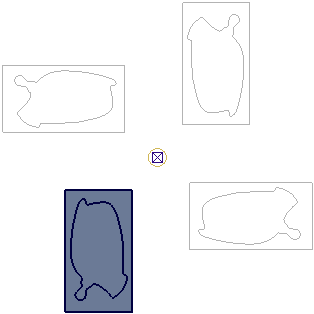
Klicken Sie auf
 , um sie folgendermaßen zu ändern:
, um sie folgendermaßen zu ändern: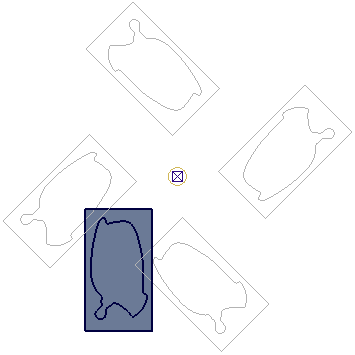
und den Versatzwinkel in -45
 zu ändern.
zu ändern. Gegenuhrzeigersinn — Klicken Sie, um die Umformung entgegen den Uhrzeigersinn um die Hälfte des Winkels zu drehen. Klicken auf diese Schaltfläche aktualisiert den Versatzwinkel.
Gegenuhrzeigersinn — Klicken Sie, um die Umformung entgegen den Uhrzeigersinn um die Hälfte des Winkels zu drehen. Klicken auf diese Schaltfläche aktualisiert den Versatzwinkel. Arbeitsebenenursprung — Wenn ausgewählt, entspricht die aktive Arbeitsebene dem Ursprung. Wenn keine aktive Arbeitsebene vorliegt, dann entspricht das globale Koordinatensystem dem Ursprung.
Arbeitsebenenursprung — Wenn ausgewählt, entspricht die aktive Arbeitsebene dem Ursprung. Wenn keine aktive Arbeitsebene vorliegt, dann entspricht das globale Koordinatensystem dem Ursprung. Hüllquader als Ursprung — Wenn ausgewählt, ist der Ursprung der Mittelpunkt des Hüllquaders, der alle Elemente enthält.
Hüllquader als Ursprung — Wenn ausgewählt, ist der Ursprung der Mittelpunkt des Hüllquaders, der alle Elemente enthält. Ursprung verschieben – Wenn ausgewählt, können Sie den Ursprung grafisch verschieben, indem Sie ihn ziehen oder Koordinaten mithilfe von
Ursprung verschieben – Wenn ausgewählt, können Sie den Ursprung grafisch verschieben, indem Sie ihn ziehen oder Koordinaten mithilfe von  ,
,  oder
oder  und
und  in der Status-Leiste eingeben.
in der Status-Leiste eingeben. Anzahl – Geben Sie einen Wert ein, um die Anzahl der Elemente im Kreismuster festzulegen. Sollte die Winkelsperre
Anzahl – Geben Sie einen Wert ein, um die Anzahl der Elemente im Kreismuster festzulegen. Sollte die Winkelsperre  sein, aktualisiert Ändern dieses Felds den Winkel. Wenn die Winkelsperre
sein, aktualisiert Ändern dieses Felds den Winkel. Wenn die Winkelsperre  ist, funktionieren Winkel und Anzahl unabhängig voneinander. Die Wechselwirkung dieser Einstellungen lässt sich am besten anhand eines Beispiels darstellen: Bei vorliegendem:
ist, funktionieren Winkel und Anzahl unabhängig voneinander. Die Wechselwirkung dieser Einstellungen lässt sich am besten anhand eines Beispiels darstellen: Bei vorliegendem:- Einem Winkel von 60.

 ausgewählt.
ausgewählt.
Berechnet PowerMill die Zahl automatisch (in diesem Fall 6).
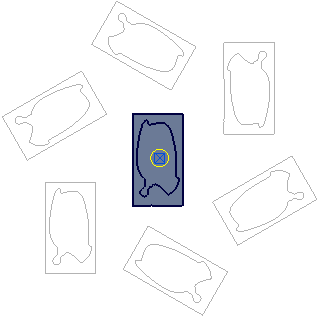
Bei vorliegendem:
- Einer Zahl von 5
 ausgewählt.
ausgewählt.
Berechnet PowerMill den Winkel automatisch (in diesem Fall 72
 ).
).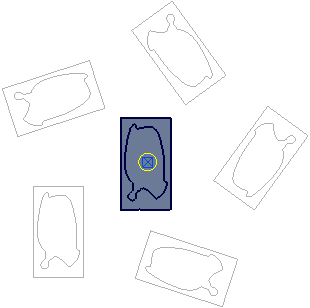
Bei vorliegendem:
- Einem Winkel von 60

 ausgewählt.
ausgewählt.- Eine Zahl von 5.
Berechnet PowerMill ein teilweise kreisförmiges Muster.
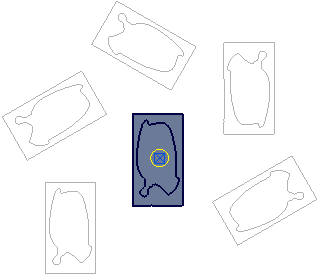
- Einem Winkel von 60.
- Versatzwinkel – Dieser Wert bestimmt den Startwinkel der Umformung.
Versatzwinkel von0
 :
: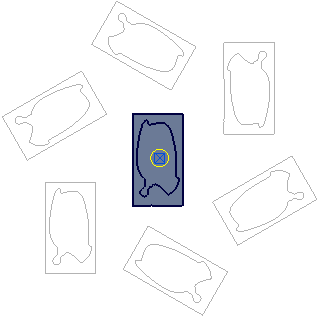
Versatzwinkel:20
 :
: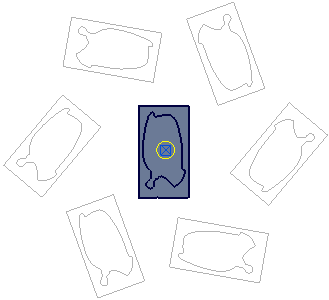
- Rotation – Diese Option bestimmt, ob die Kurven um die Umformung gedreht oder verschoben werden sollen.
 Rotieren und kopieren:
Rotieren und kopieren: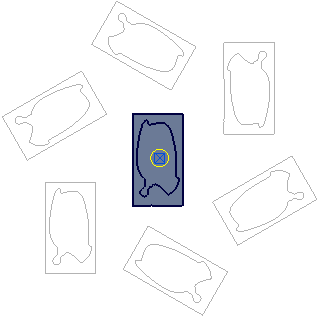
 Rotieren und verschieben:
Rotieren und verschieben: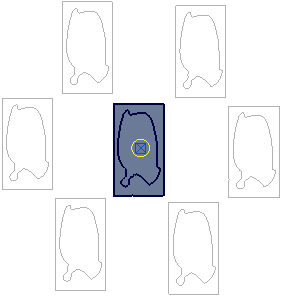
- Mittelelement – Diese Option erstellt eine zusätzliche Kopie der Kurven im Mittelpunkt des Kreises.
Mittelelement ausgewählt:
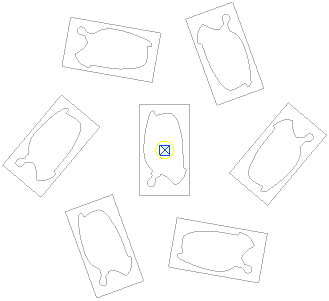
Mittelelement abgewählt:
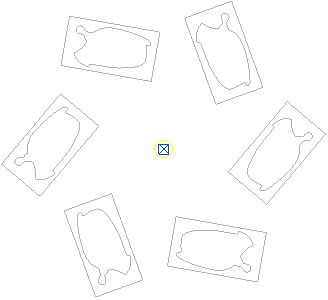
- Anordnung – Geben Sie die Erstellungsreihenfolge der neuen Kurven im Explorer an.
 Uhrzeigersinn – Klicken Sie, um die duplizierten Elemente im Uhrzeigersinn zu erstellen.
Uhrzeigersinn – Klicken Sie, um die duplizierten Elemente im Uhrzeigersinn zu erstellen. Gegenuhrzeigersinn – Klicken Sie, um die duplizierten Elemente entgegen dem Uhrzeigersinn zu erstellen.
Gegenuhrzeigersinn – Klicken Sie, um die duplizierten Elemente entgegen dem Uhrzeigersinn zu erstellen.
Weitere Informationen finden Sie unter Kreisförmige Umformung - Beispiel. Dieses Beispiel veranschaulicht, wie Sie mehrfache Drehungen auf einem Werkzeugweg mithilfe eines Kreismusters erstellen. Das Prinzip deckt sich jedoch mit dem für Kurven.